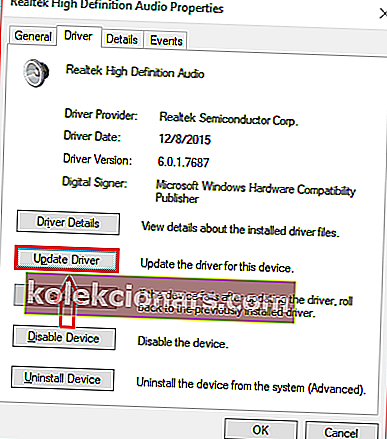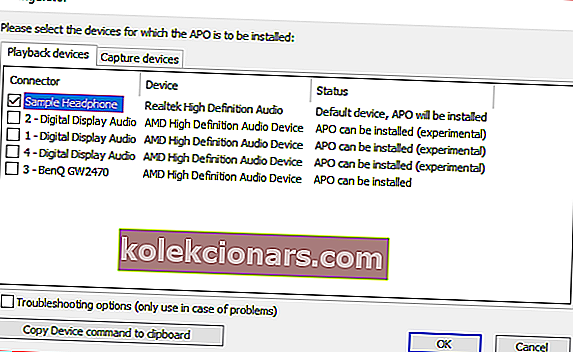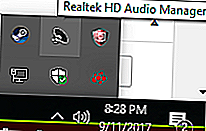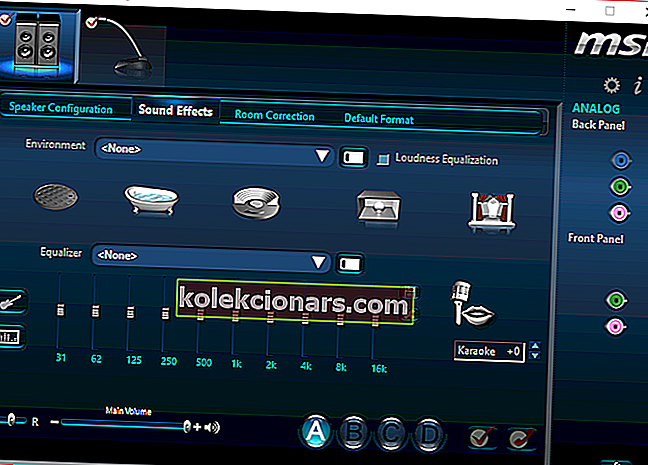- Sound equalizers er fremragende værktøjer, især hvis du bruger din tid på at lytte til musik.
- Guiden nedenfor viser dig nøjagtigt, hvad du skal gøre for at tilføje en lydudligning til din pc.
- Hvis du kan lide denne tutorial, så vil du elske de andre fra vores How-To-sektion.
- Hvis du vil lære mere om lydværktøjer, skal du gå til vores Audio-sektion i stedet.
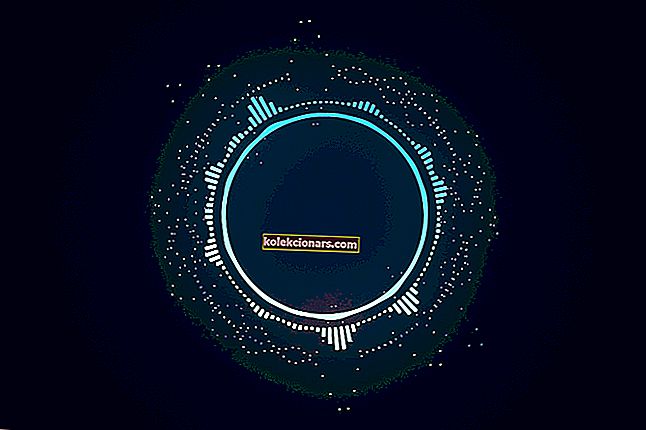
Hvis du er filmelsker, musikelsker eller gamer, er chancerne for, at du har ønsket en systemomfattende lydudligning til Windows 10. Der er mange måder at tilføje en lydudligner til Windows 10 på.
Alligevel kan det føles som en skræmmende opgave at tilføje en equalizer til din pc. Heldigvis vil de detaljerede trin nedenfor vise dig, hvordan du tilføjer en lydudligning til Windows 10.
Hvordan tilføjer jeg en lydudligning til Windows 10?
1. Opdater dine drivere
- find lydikonet, som normalt er placeret i nederste højre hjørne af din skærm på proceslinjen.
- Højreklik på ikonet, og et antal indstillinger skal dukke op.
- Klik på afspilningsindstillingen .
- Et vindue som det nedenunder skal vises.
- Når det vises, skal du vælge den standardhøjttaler eller headsetenhed, du bruger til din pc.
- I prøvebilledet kaldes den enhed, jeg bruger, eksempelhovedtelefoner .
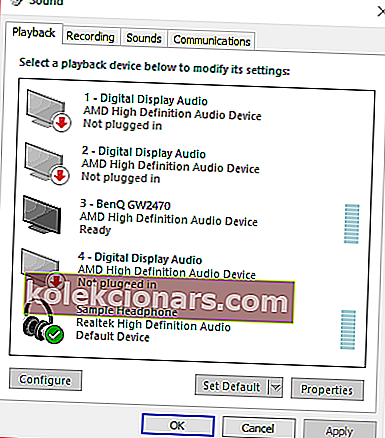
- Dobbeltklik på standardikonet, så vises et egenskabsvindue .
- Hvis du ikke allerede er på den generelle fane, skal du finde den og klikke på den.
- Du skal derefter være i stand til at finde egenskaber i denne fane.
- Åbn egenskaber .
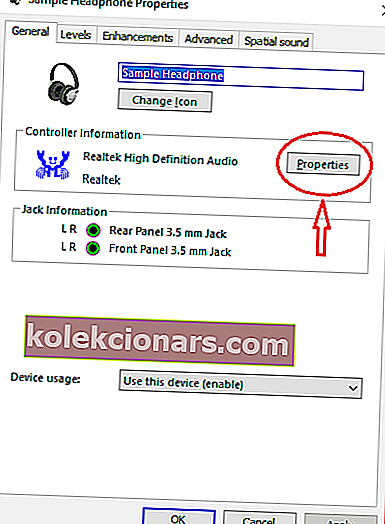
- Klik på indstillingen for ændring af indstillinger i fanen Generelt.
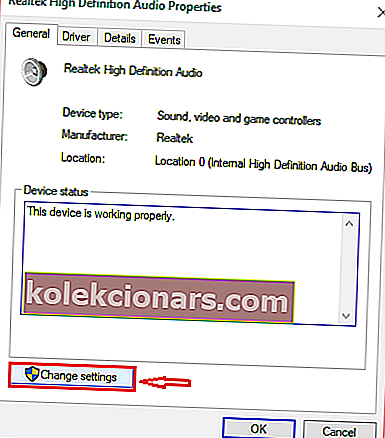 Gå til fanen Driver , og klik på opdater driver.
Gå til fanen Driver , og klik på opdater driver.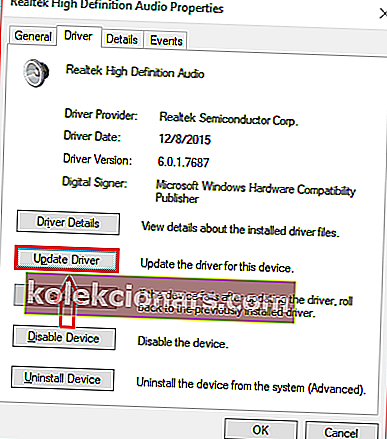
Opdatering af dine drivere vil sikre, at de er kompatible med Windows 10. Det er også vigtigt at opdatere, så din pc fungerer korrekt.
Du kan vælge mellem automatisk at opdatere dine drivere eller manuelt downloade driveren og installere den.
Uanset hvad fungerer fint, men vi anbefaler kraftigt at opdatere dem automatisk for at undgå permanent systemskade ved at downloade og installere den forkerte driverversion.
Her er vores komplette guide til at opdatere dine drivere som en ekspert!
Opdater drivere automatisk

En meget hurtigere, sikrere og mere effektiv metode til opdatering af dine drivere er at bruge en dedikeret driveropdaterer som DriverFix .
Så længe du sagsøger DriverFIx, er alt hvad du behøver, en stabil internetforbindelse for at have de nyeste tilgængelige drivere lige ved hånden.

Selvfølgelig, hvis dine problemer skyldes ødelagte eller manglende drivere, er DriverFix stadig effektiv, da det også kan løse dem.
Alt dette er takket være de dedikerede biblioteker, som DriverFix bruger, som selv opdateres, når en enhedsproducent frigiver en ny driverversion.
Alt i alt, hvis du vil slippe af med drivere som en mulig årsag til problemer, er DriverFix det værktøj, du har brug for.

DriverFix
Manglen på en lydudligning kan skyldes defekte lyddrivere. Hent DriverFix nu for at løse problemet! Gratis prøveversion Besøg webstedetAlternativt kan du downloade en driveropdaterer fra vores fantastiske liste over produkter!
2. Vælg en lydudligning, der er kompatibel med Windows 10
Når du har sørget for, at dine lyddrivere opdateres og fungerer korrekt, skal du søge efter en lydudligning, der fungerer godt for dig.
Internettet har adskillige equalizer-applikationer, så det kan være skræmmende at vælge en. Så de 3 bedste equalizers nedenfor hjælper med at gøre din søgning efter en equalizer lettere.
Hver af de tre equalizers på denne liste har en kort introduktion. Hvis du vil have flere oplysninger om, hvordan du installerer hver equalizer, kan du fortsætte til trin 3.
2.1. Boom 3D (anbefales)
 Dette er Windows-versionen af den berømte Boom 3D fra Global Delight Apps. Det giver dig mulighed for at vælge forudindstillingerne, og du kan manipulere med forskellige frekvenser fra disse forudindstillinger.
Dette er Windows-versionen af den berømte Boom 3D fra Global Delight Apps. Det giver dig mulighed for at vælge forudindstillingerne, og du kan manipulere med forskellige frekvenser fra disse forudindstillinger.
HVIS du er mere avanceret i alt det, der kaldes 'lyd', end du skulle være i stand til at opbygge dine egne forudindstillinger.
En stærk intelligent motor lader dine hørselssanser tilpasse sig miljøet / lydkombinationen. Du kan også vælge den type hovedtelefoner, du bruger til en bedre lydoplevelse.
Boom 3D-equalizer er tilgængelig gratis på det officielle websted og passer perfekt til en Windows 10-maskine, hvilket er vores anbefalede valg.

Boom 3D
Hvis du vil vide, hvordan 3D-lyd med surroundeffekter virkelig lyder, så har du prøvet Boom 3D! Gratis prøveversion Besøg webstedet2.2. Equalizer APO

Equalizer APO er en meget populær lydudligning til Windows 10. Den brugervenlige grænseflade og enkle navigationsværktøjer bidrager til dens popularitet.
Alligevel har den også adskillige funktioner og attraktivt design. Equalizer APO fungerer som et lydbehandlingsobjekt og er kompatibel med Windows 10.
Andre funktioner inkluderer lav ventetid, VST-plugin-understøttelse, grafisk grænseflade, lav CPU-brug, mange filtre og mere. Brugere har også mulighed for at downloade og bruge en tilpasset grænseflade.
Kraftfuld og praktisk, Equalizer APO er perfekt til førstegangsbrugere. Hvis du er usikker på, hvordan du konfigurerer Equalizer APO, hjælper oplysningerne i trin 3 dig.
⇒ Download Equalizer APO
2.3. Realtek HD audio manager

Dette er standardudligneren, der findes i mange Windows 10-computere. Nogle brugere får dette automatisk installeret på deres computere, hvis de har den rigtige type hardware.
Hvis en bruger af en eller anden grund ikke har denne equalizer, kan han / hun let downloade Realtek HD-drivere fra internettet og bruge dens equalizer.
Realtek stammer fra Taiwans “Silicon Valley” og har leveret avanceret software siden 1987. Heldigvis er Realtek HD-lydmanageren nem at bruge, attraktiv og kraftfuld.
Brugere, der er på udkig efter en grundlæggende equalizer, der er bevist og testet med tiden, bør prøve denne software fra Realtek.
Nogle brugere behøver ikke engang at downloade det, da de allerede har det på deres computere. Gå her for at lære at downloade og bruge denne equalizer.
⇒ Download Realtek HD audio manager
2.4. Windows 10 standard equalizer

Ukendt for mange er der faktisk en standard equalizer i Windows 10. Skønt equalizeren er noget skjult, og det er kun et indstillingsvindue. Med andre ord er der ingen speciel grafik, funktioner osv.
Men hvis du ikke har lyst til at downloade noget, er standard equalizeren noget for dig. Her er hvordan du kan finde Window 10 standard equalizer.
Du kan også tjekke vores liste over fantastiske equalizers for at se, hvilken software der passer dig bedst!
3. Hvordan tilføjer jeg en lydudligning til Windows 10?
Dette afsnit viser detaljerede instruktioner om, hvordan man downloader, installerer eller bruger hver equalizer på din Windows 10-pc.
3.1. Sådan downloades og installeres Equalizer APO
- Gå til her for at downloade.
- Softwaren er tilgængelig i både 64bit og 32bit.
- Sørg for at downloade den rigtige til din pc.
- Start det program, du lige har downloadet, og følg instruktionerne i installationsguiden.
- Under installationsprocessen vil du være et konfiguratorvindue, der vises.
- I dette vindue skal du vælge de hovedtelefoner eller højttalere, du bruger til din pc.
- Det er vigtigt at vælge den rigtige enhed for at softwaren skal have en effekt.
- Det er vigtigt at bemærke, at du kan installere APO-equalizeren på flere enheder.
- Billedet nedenfor viser, at jeg har valgt mine standardhovedtelefoner, der er mærket Sample headphone.
- Det er vigtigt at bemærke, at du kan åbne denne dialog igen ved at åbne configurator.exe, som findes i installationssoftwaren til denne software.
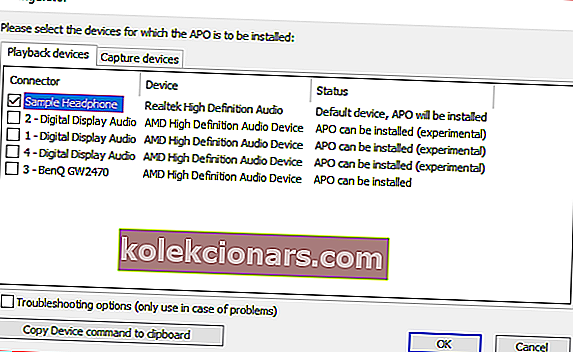
- Du bliver nødt til at genstarte for at få adgang til softwaren.
3.2. Hvordan downloader og får jeg adgang til Realtek HD?
- Download equalizeren fra deres officielle hjemmeside.
- Hvis du allerede har det på din pc, skal du fortsætte til trin to.
- Find Realtek HD-lydstyring også nederst til højre på skærmen på proceslinjen.
- Det skal have et lignende ikon som dit lydikon.
- For at sikre, at du har det rigtige ikon, skal du holde musen over det som eksemplet nedenfor.
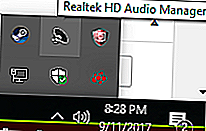
- Når du har fundet ikonet, skal du højreklikke på det og vælge Sound manager.
- Når du er inde i menuen Sound Manager, skal du vælge fanen Sound Effect .
- Her har du et antal forudindstillede equalizere samt en grafisk EQ.
- Billedet nedenfor viser dig, hvor du kan få adgang til den grafiske equalizer.
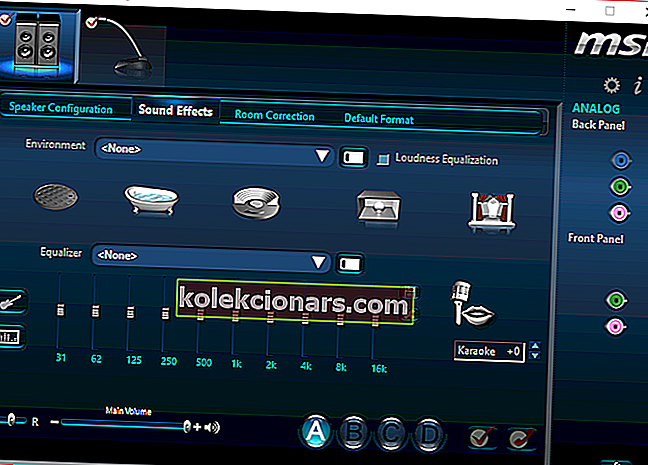
3.3. Sådan finder du standard Equalizer på Windows 10
- Find højttaler- eller lydikonet på din pc.
- Højreklik på den, og vælg indstillingen til afspilningsenhed .
- En dialog med navnet lyd skal vises.
- Find standardhøjttalerne eller hovedtelefonerne i afspilningsfanen .
- Højreklik på standardhøjttalerne, og vælg derefter egenskaber .
- Der vil være en fane til forbedringer i dette egenskabsvindue. Vælg det, og du finder indstillinger for equalizer.
Opret den bedste lydoplevelse med disse lydforstærkere til Windows 10!
Der har du det, du ved nu, hvordan du tilføjer en lydudligning til Windows 10.
Med disse få trin kan du forbedre kvaliteten af dine lydoplevelser betydeligt.
Redaktørens bemærkning: Dette indlæg blev oprindeligt offentliggjort i november 2018 og er siden blevet moderniseret og opdateret i september 2020 for friskhed, nøjagtighed og omfattende.
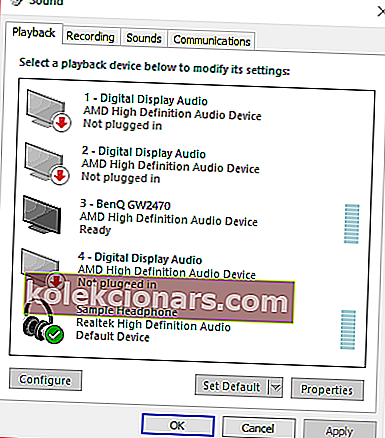
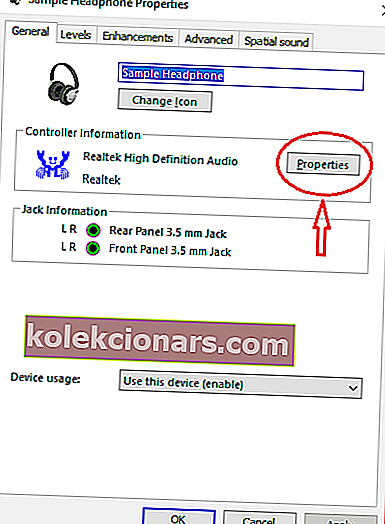
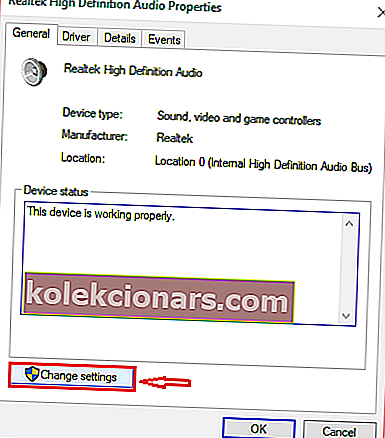 Gå til fanen Driver , og klik på opdater driver.
Gå til fanen Driver , og klik på opdater driver.